win11磁盘清理怎么变成详细信息了 Win11更新后的磁盘清理功能在哪里
win11磁盘清理怎么变成详细信息了,Win11更新后的磁盘清理功能是让用户更加方便地管理和优化磁盘空间的工具,通过该功能,用户可以轻松清理不再需要的文件和数据,释放宝贵的存储空间,提高系统的运行效率。许多用户对于Win11磁盘清理功能的具体操作和位置还存在困惑。在本文中我们将详细介绍Win11磁盘清理功能的使用方法和所在位置,帮助用户更好地利用这一功能,优化计算机的性能。无需担心让我们一起来探索这个功能的奥秘吧!
1、首先,按键盘上的【Win】键,或点击任务栏上的【开始图标】;
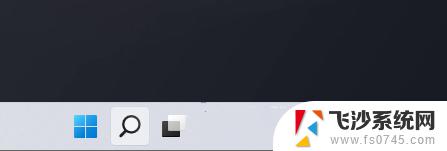
2、接着,点击【所有应用】;
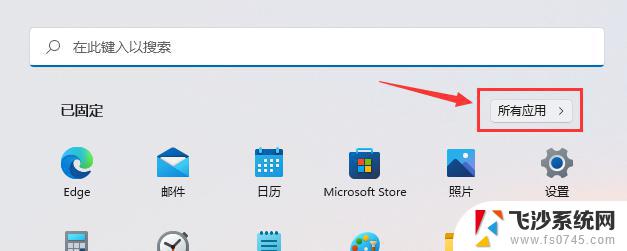
3、所有应用下,找到并点击打开【Windows 工具】;
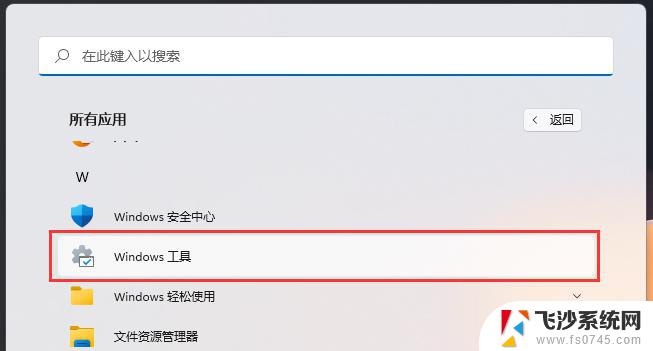
4、Windows 工具窗口,就可以找到【磁盘清理】了;
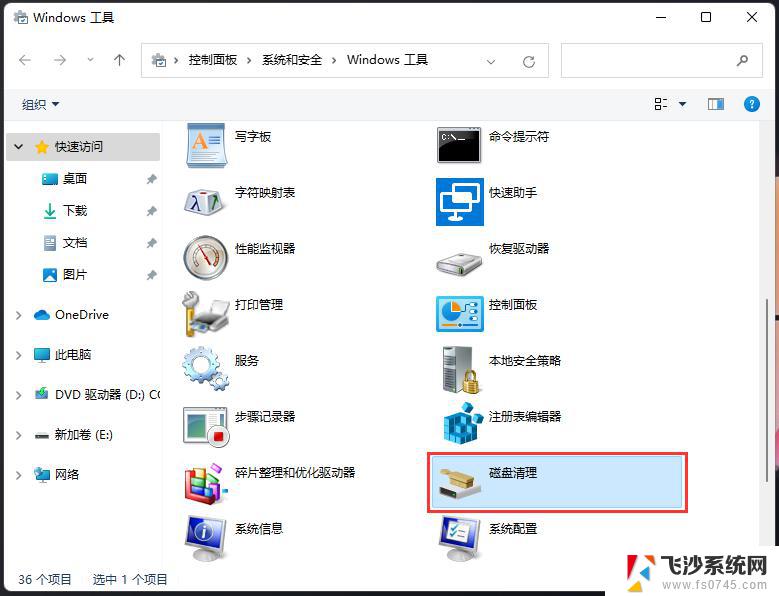
Win11新版磁盘清理
1、首先,按键盘上的【Win】键,或点击任务栏上的【开始菜单】,再选择已固定应用下的【设置】;
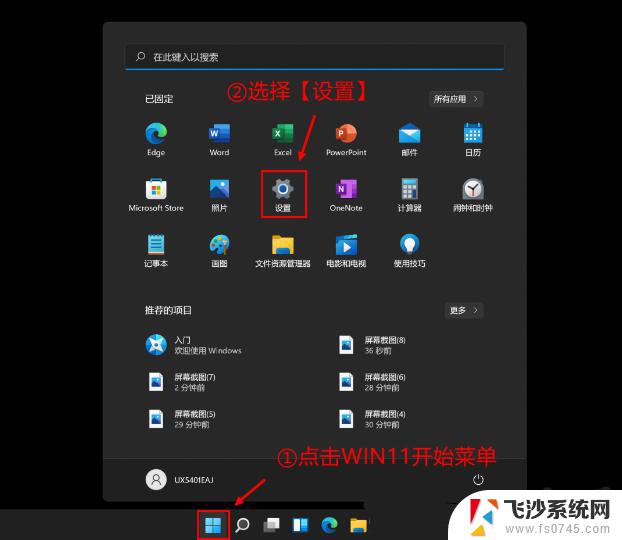
2、当前路径为:系统>存储,可以看到各部分空间的占用情况。存储管理下,可以将存储感知(自动释放空间,删除临时文件,并管理本地可用的云内容)【打开】;
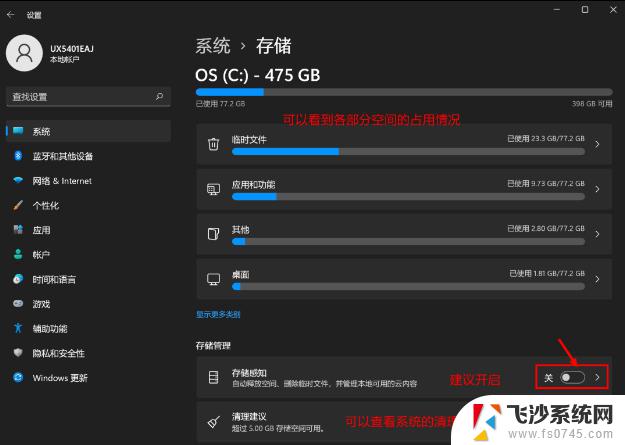
3、当前路径为:系统>存储>清理建议,勾选需要删除的【临时文件】;
注意:如果需要回退,不要勾选以前的 Windows 安装文件。
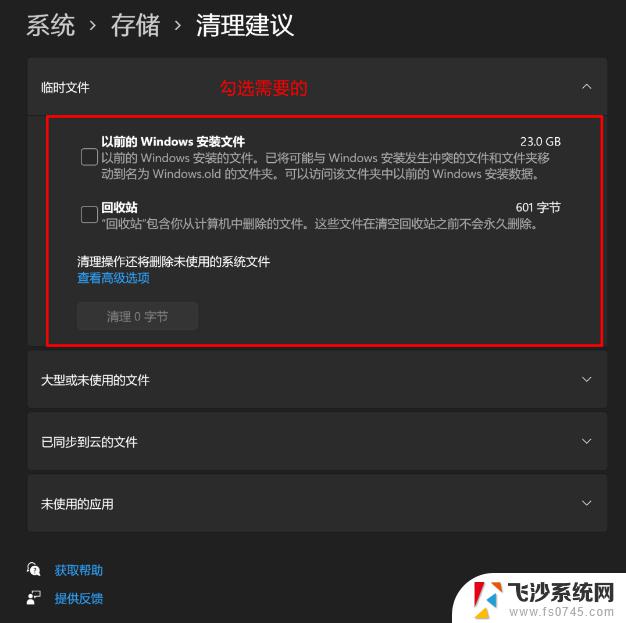
4、当前路径为:系统>存储>清理建议>临时文件,查看【高级选项】后。会看到更清晰的文件介绍,根据自己的需要删除即可;
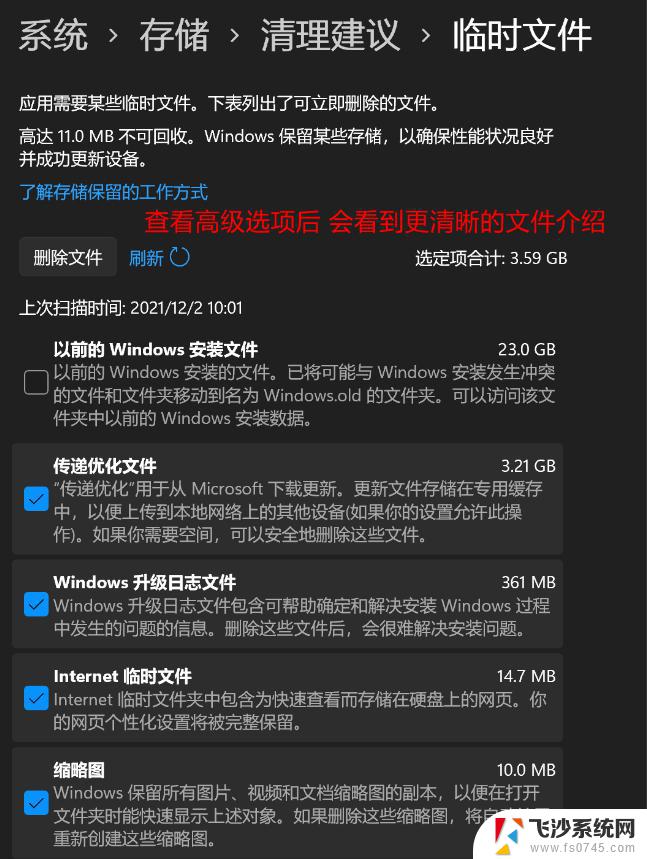
5、当前路径为:系统>存储>存储感知,建议大家【开启】。打开后,每隔一段时间(支持自定义),系统就会自动清理临时文件释放空间。
以上就是win11磁盘清理怎么变成详细信息的全部内容,如果你遇到这种情况,可以按照小编的步骤进行解决,非常简单快速,一步到位。
win11磁盘清理怎么变成详细信息了 Win11更新后的磁盘清理功能在哪里相关教程
-
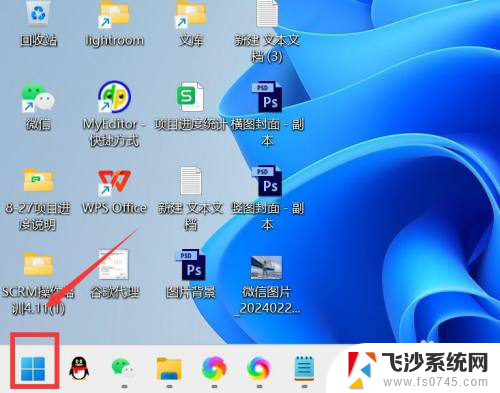 win11有没有自带的磁盘清理功能 win11磁盘清理步骤详解
win11有没有自带的磁盘清理功能 win11磁盘清理步骤详解2024-10-18
-
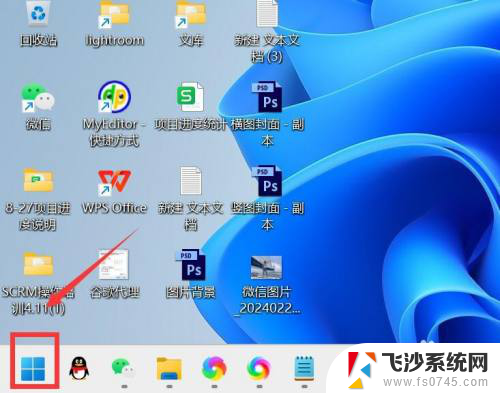 win11磁盘清理在哪儿 win11磁盘清理快捷方式
win11磁盘清理在哪儿 win11磁盘清理快捷方式2024-10-25
-
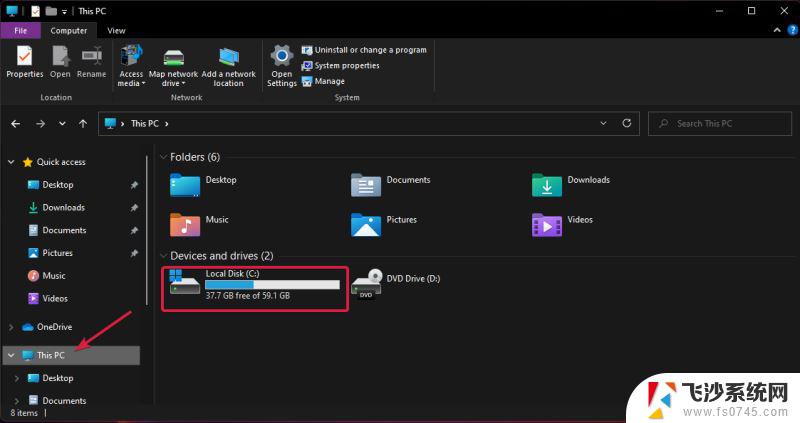 win11怎么磁盘清理 Win11清理磁盘垃圾步骤
win11怎么磁盘清理 Win11清理磁盘垃圾步骤2024-04-29
-
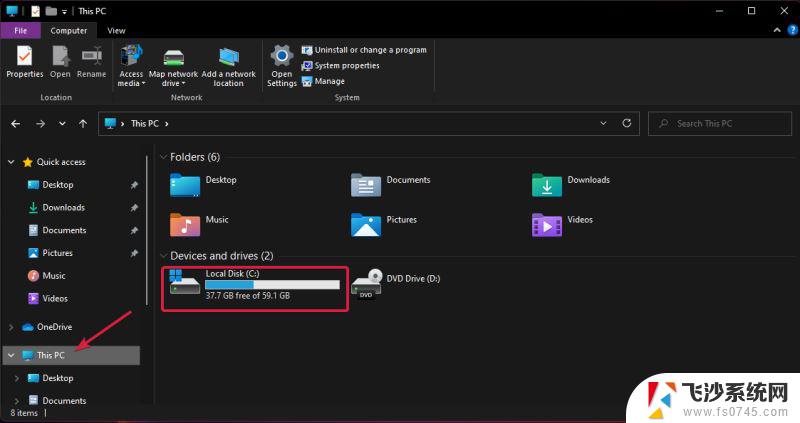 win11清理磁盘垃圾怎样清理 如何在Win11中清理磁盘垃圾文件
win11清理磁盘垃圾怎样清理 如何在Win11中清理磁盘垃圾文件2024-02-18
- win11的文件清理在哪 Win11系统自带的垃圾清理功能在哪里
- win11硬盘垃圾清理 win11清理c盘垃圾步骤详细说明
- win11用户 磁盘占用 win11磁盘空间不足如何清理
- windows11自带清理 Win11自带的清理垃圾功能在哪里
- win11系统怎么清理c盘里的垃圾 win11如何清理c盘垃圾
- win11清理系统文件在哪儿 Win11系统自带的垃圾清理功能在哪里
- win11网络中不显示 Windows11 Wi Fi网络不显示怎么解决
- win11如何创建word文件 Word文档创建步骤
- win11屏幕显示横 Windows11横向显示设置方法
- win11删除文件夹需要管理员权限怎么办 Win11无法删除文件需要权限解决
- win11右下角虚拟触控板 Windows11虚拟触摸板怎么打开
- win11怎么开启投屏 手机投屏到电脑怎么操作
win11系统教程推荐
- 1 win11更新后如何关闭 microsoft账户(2) Win10怎么退出Microsoft账户登录
- 2 win11点击文件夹一直转圈圈怎么办 win11打开文件夹卡顿解决方法
- 3 windows11登录微软账号 Win11 Microsoft账户登录教程
- 4 win11如何结束任务 Win11如何快速结束任务
- 5 win11电脑屏幕触屏怎么关闭 外星人笔记本触摸板关闭快捷键
- 6 win11 如何显示实时网速 笔记本显示网速的方法
- 7 win11触摸板关闭了 用着会自己打开 外星人笔记本触摸板关闭步骤
- 8 win11怎么改待机时间 Win11怎么调整待机时间
- 9 win11电源键关闭设置 怎么关闭笔记本上的功能键
- 10 win11设置文件夹背景颜色 Win11文件夹黑色背景修改指南